1、点击左下角开始菜单旁边的搜索框,在搜索框中输入控制面板,然后点击打开系统最匹配的控制面板应用程序;
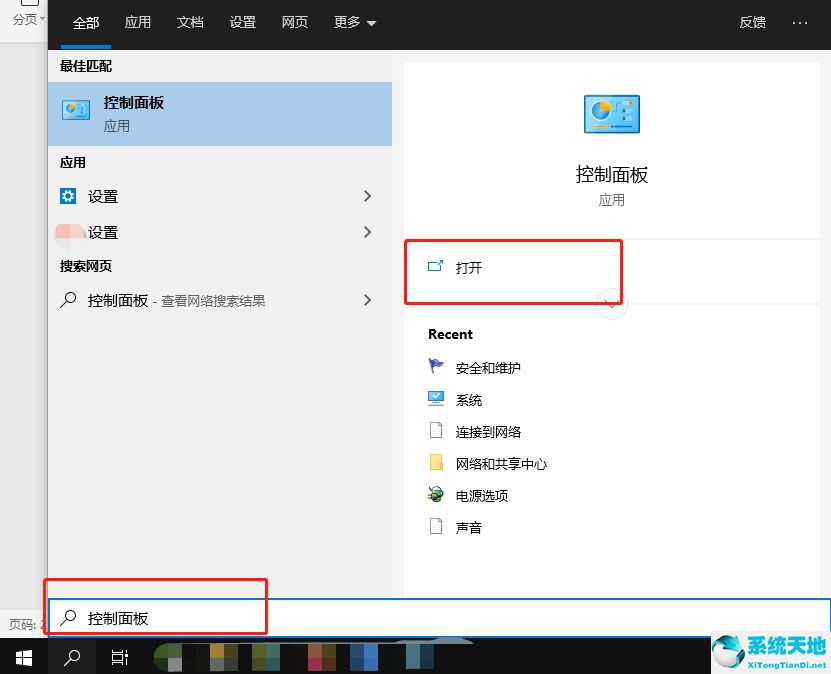
2、打开控制面板还有一种方法,就是直接按Win+R组合键,然后在打开的运行窗口中输入:控制命令,确定或者回车,也可以直接打开控制面板。在“所有控制面板项目”窗口中,切换到大图标查看模式,然后单击“Windows Defender 防火墙”;
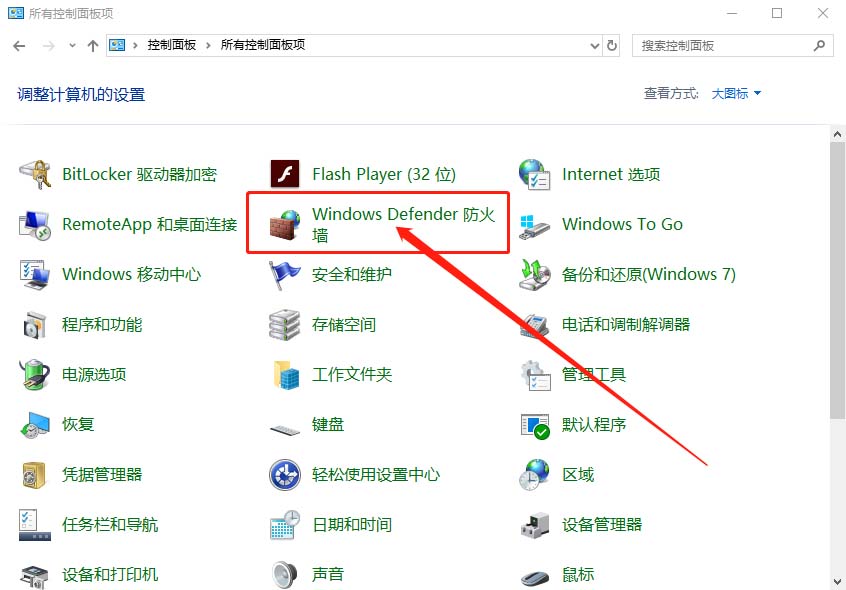
3.路径:控制面板-所有控制面板项-Windows Defender防火墙,然后在Windows Defender防火墙窗口中,单击左侧的允许应用程序或功能通过Windows Defender防火墙;
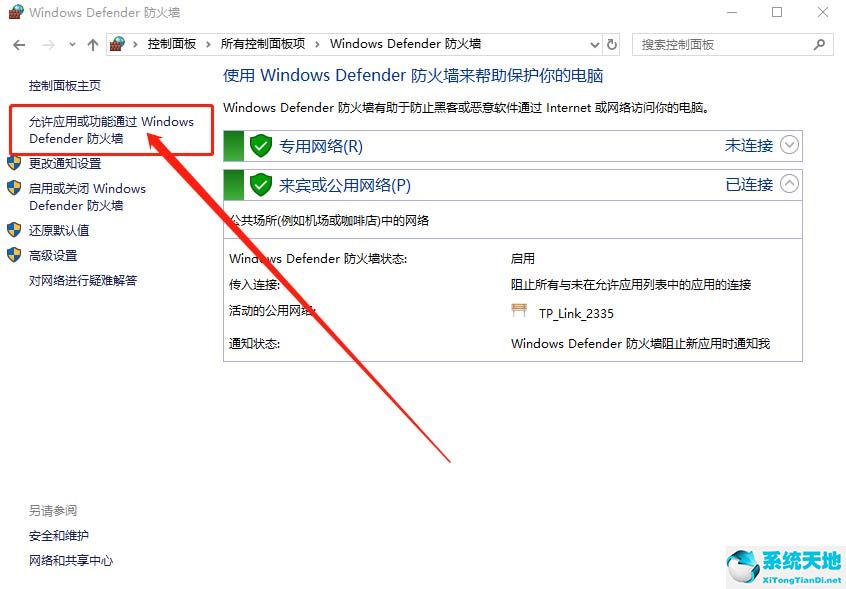
4. 路径:控制面板- 所有控制面板项目- Windows Defender 防火墙- 允许的应用程序、允许应用程序通过Windows Defender 防火墙进行通信(要添加、更改或删除允许的应用程序和端口,请单击更改设置),单击更改设置并单击允许其他应用程序;
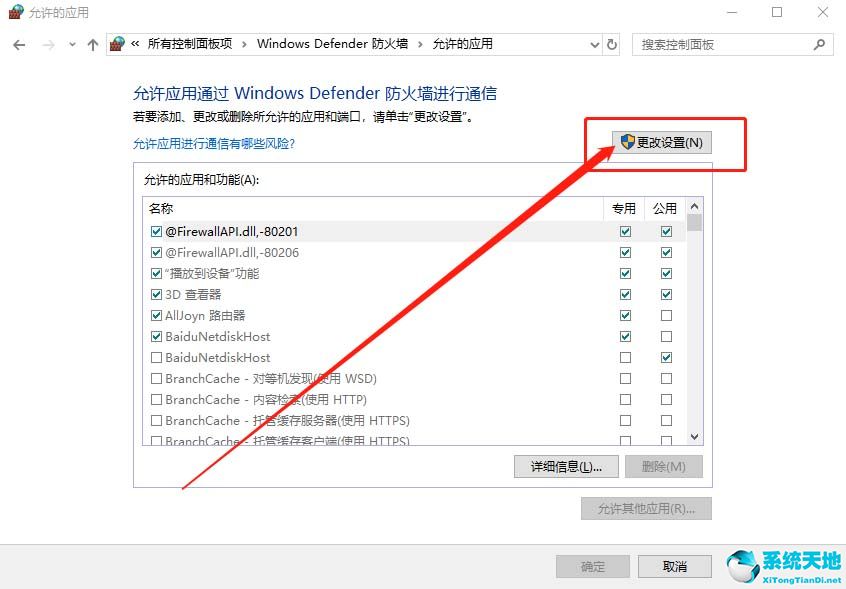
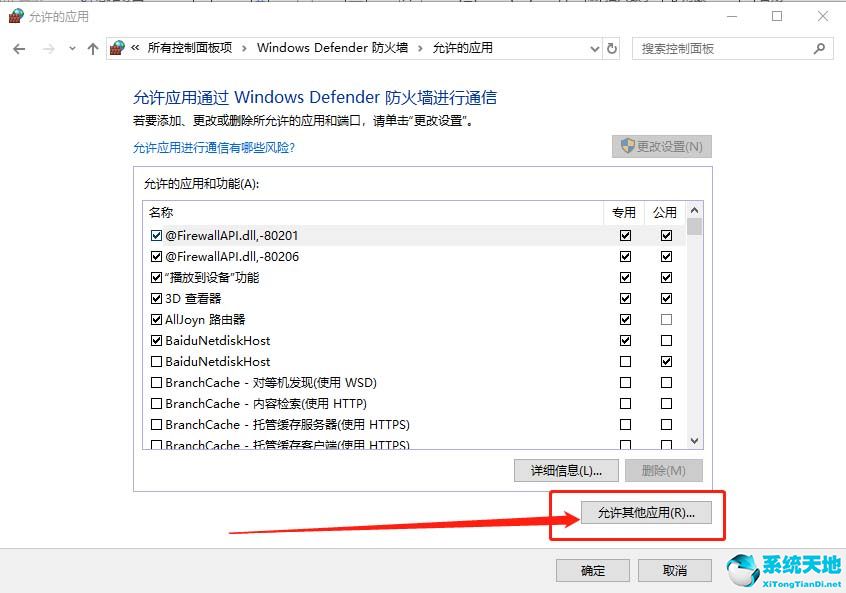
5. 选择要添加的程序,或单击“浏览”找到未列出的程序,然后单击“确定”。在程序中选择GeForce Experience,然后点击添加,最后重新启动计算机;






